转Excel核心方法解析
当需要处理 数据时,Excel的兼容性使其成为理想工具。转换过程需注意两点基本原则:首先确保 文件符合标准语法规范,避免标签错误导致转换失败;其次理解Excel对 的解析逻辑——将嵌套标签自动识别为分层数据结构,根元素对应工作表名称,子元素则生成行列分明的单元格。
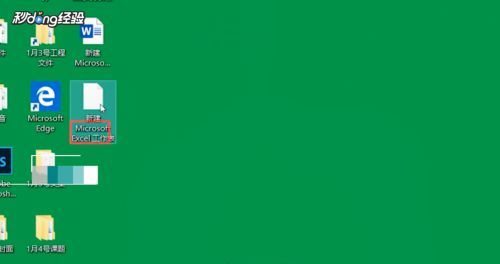
Excel原生转换四步详解
步骤一:文件启动
启动Excel软件,点击左上角"文件"选项卡,在下拉菜单中选择"打开"功能。通过资源管理器定位目标 文件,双击加载至Excel界面。此时系统会自动识别 结构并生成预览表格,若文件较大可启用"仅数据视图"提升加载速度。
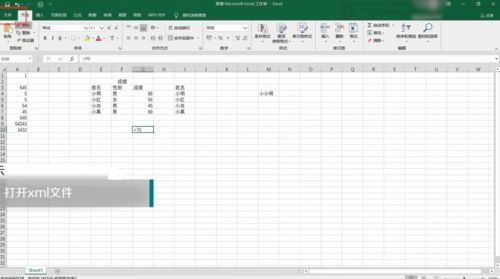
步骤二:另存操作
在成功加载 数据后,再次点击"文件"菜单,选择"另存为"选项。建议避免直接覆盖原 文件,保留原始数据备份。关键操作在于保存路径的选择,建议新建专用文件夹管理转换后的Excel文档。
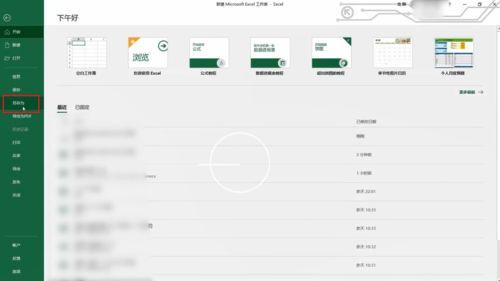
步骤三:格式指定
在弹出的另存为对话框中,点击"浏览"进入详细设置界面。重点操作在"保存类型"下拉列表,需滚动选择"Excel工作簿(*.xlsx)"格式。注意区分.xlsx与.xls格式差异,前者支持更大数据量和高级功能。
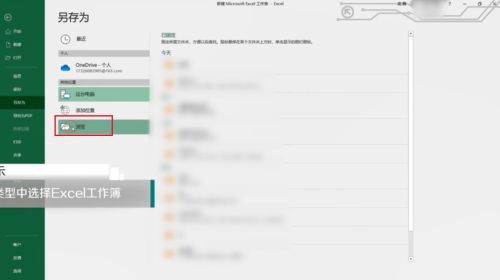
步骤四:结构优化
完成格式选择后,点击保存生成Excel文件。转换后的工作表将保留 原始数据结构,可通过"数据"选项卡的" 源"窗格查看元素映射关系。若需调整列宽或数据格式,建议在保存后立即优化,确保数值、日期等特殊格式正确解析。
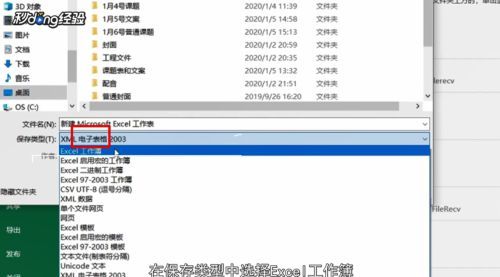
进阶转换方案对比
除Excel原生功能外,开发者可通过Python的pandas库执行脚本批量转换,适合定期处理大量 文件的情况。普通用户也可使用专业数据转换工具,这类软件通常提供字段映射自定义功能,能处理复杂嵌套结构。但需注意在线转换平台存在数据安全风险,重要文件建议优先采用本地解决方案。
常见问题解决方案
转换过程中可能遇到编码错误提示,此时需用记事本打开 文件,在声明行确认encoding="UTF-8"属性设置。若出现数据错位,检查原始 是否缺失闭合标签。对于超大型文件(超50MB),建议先拆分 再分批转换,避免Excel内存溢出。转换完成后务必校验数据完整性,重点核对数值精度和特殊字符显示。
通过上述方法,可高效实现 到Excel的结构化转换。相比其他格式,Excel工作簿的优势在于支持数据透视、公式计算等深度分析功能,转换后的文件还能通过VBA实现自动化处理。掌握此技能将大幅提升办公场景下的数据处理能力,建议定期备份原始 文件以便追溯数据源。

